PS光效教程:打造光影背景
摘要:打开素材:用红色柔边画笔随意在画面上画两笔再用紫色柔边画笔随意在画面上画两笔执行滤镜——模糊—&mdas...
打开素材:

用红色柔边画笔随意在画面上画两笔

再用紫色柔边画笔随意在画面上画两笔
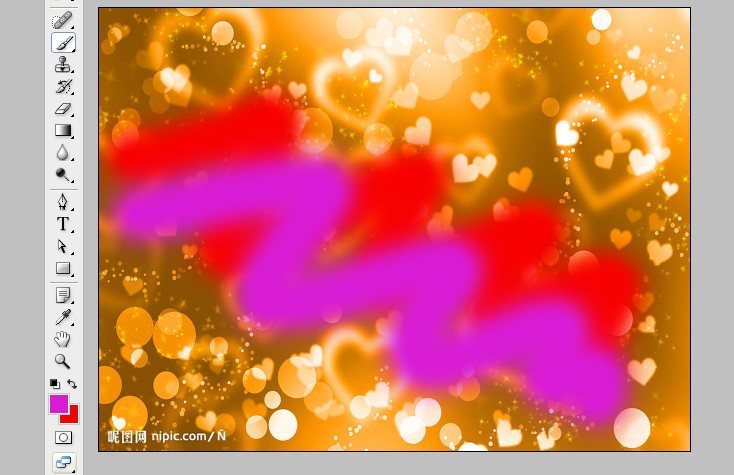
执行滤镜——模糊——动感模糊
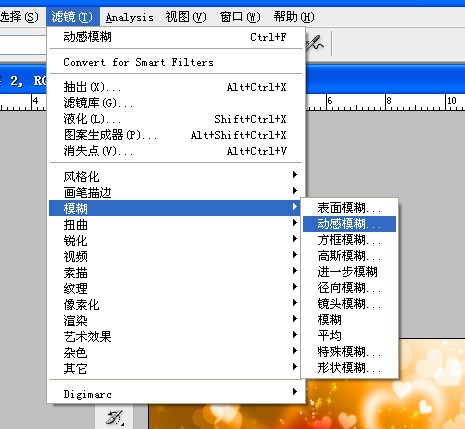
参数如下:
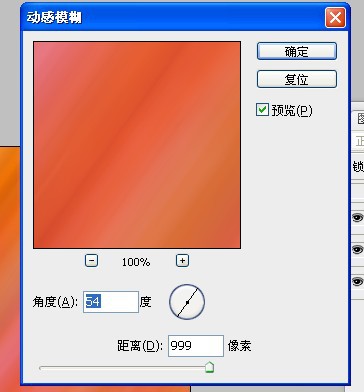
效果如图:
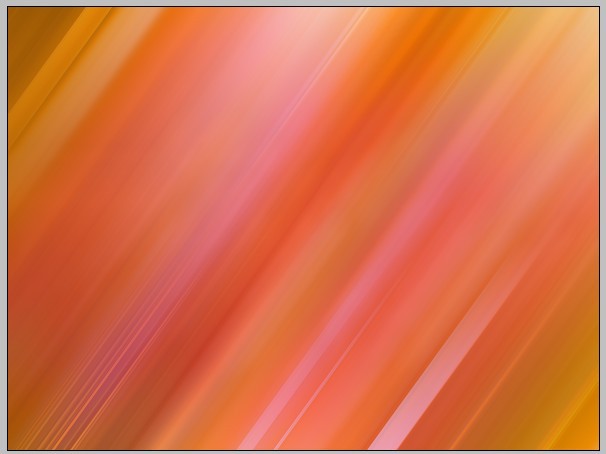
复制一层(改变下图层混合模式)线性减淡
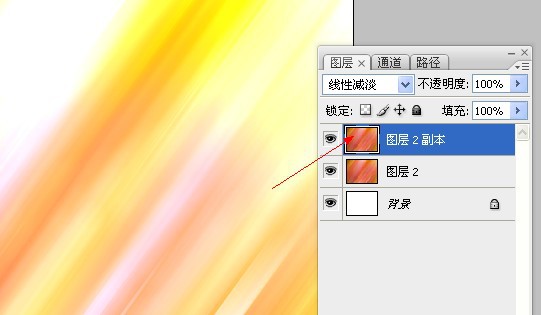
再复制一层,模式改为强光
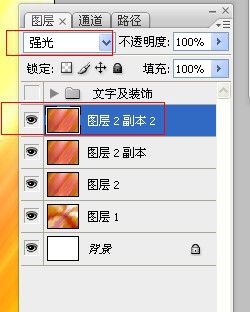
效果如图:
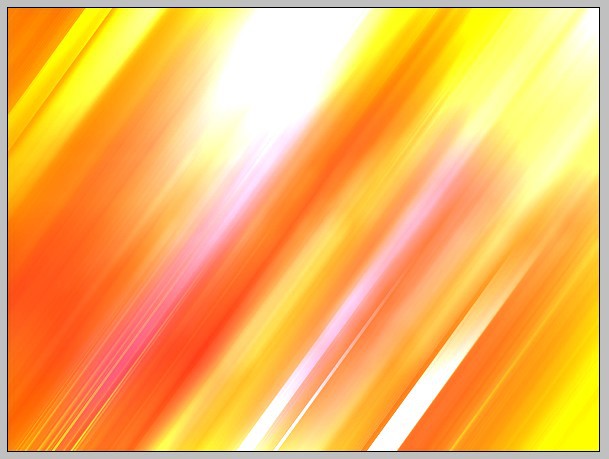
加一个镜头光晕:(可加可不加)
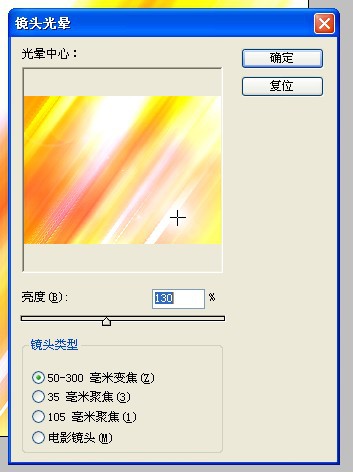
效果如图:
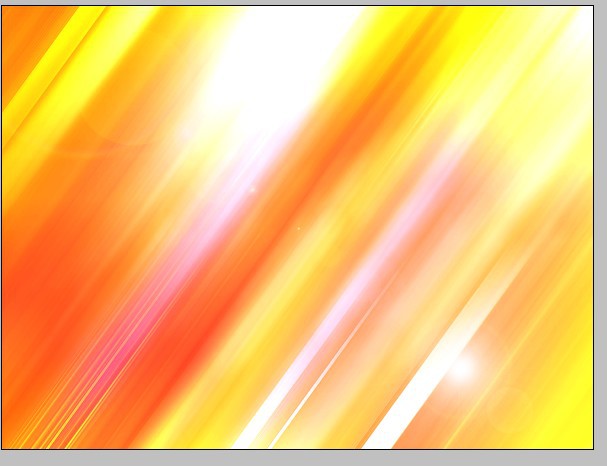
设置前景为白色,打开画笔调板
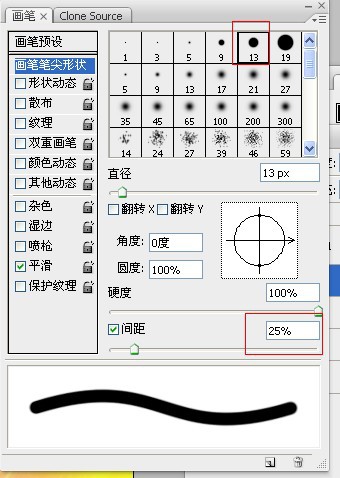
参数设置如下;
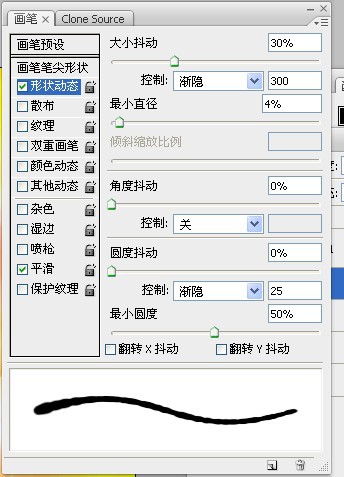
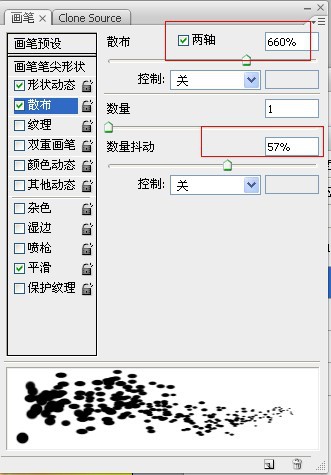
在画布上随意画一下,注意是斜的方向
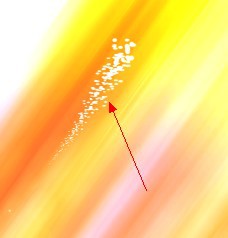
多画几次,以求梦幻效果:

如图所示:

最后加个人物素材就可以(人物这些随便你发挥)
改变色相啊之类的都可以

【PS光效教程:打造光影背景】相关文章:
★ PS绘制炫彩花
上一篇:
PS制作金属烤漆质量
下一篇:
PS打造环绕光丝效果
